Benachrichtigungen auf dem Sperrbildschirm aktivieren deaktivieren
Microsoft bietet auf dem Sperrbildschirm unter Windows 10 die Möglichkeit an, dass man neue Nachrichten von Apps, Terminen, Twitter oder Skype anzeigen lassen kann. Die einen mögen es, andere wiederum nicht. Wir zeigen euch, wie man diese Nachrichten (Benachrichtigungs-Banner) auf dem Sperrbildschirm aktivieren, oder deaktivieren kann.
Auch interessant:
- Sperrbildschirm deaktivieren aktivieren Windows 10
- Sperrbildschirm Lock Screen Einstellungen Bild ändern Windows 10
Dieses Tutorial ist für die Windows 10 1903 (und höher), 1809, 1803, 1709, 1703 und 1607 geeignet.
- Neu installieren: Windows 10 neu installieren - Tipps und Tricks
- Windows 11 auch ohne TPM und Secure Boot installieren (Interessant für ältere CPUs bzw. PCs)
- Windows 10 ISO Final : 22H2 19045 ISO
- Windows 10 Patchday 9.12.2025 KB5071546 Windows 10 19045.6691
- Windows 10 ESU für Privat
- Windows 10 Consumer ESU Anmeldung (mit oder ohne Microsoft Konto)
Benachrichtigungen auf dem Sperrbildschirm komplett abschalten
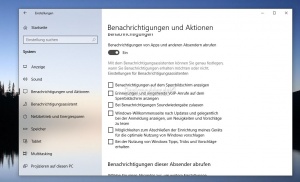
Möchte man die Benachrichtigungen und Einblendungen auf dem Sperrbildschirm für alle Apps deaktivieren / aktivieren, dann geht man so vor:
- Startmenü -> Einstellungen oder einfach Windows-Taste + i drücken
- System und dort Benachrichtigungen und Aktionen
- Hier nun Benachrichtigungen auf dem Sperrbildschirm anzeigen auf Ein oder Aus stellen
- Zusätzlich dann noch Weckzeiten, Erinnerungen und eingehende VoIP-Anrufe auf dem Sperrbildschirm anzeigen auf Ein oder Aus
Nun hat man seine Ruhe auf dem Sperrbildschirm.
Benachrichtigungen einzelner Apps abschalten
Möchte man Benachrichtigungen nur von einzelnen Apps auf dem Sperrbildschirm sehen, dann kann man in den Einstellungen der Apps diese Funktion aktivieren oder deaktivieren.
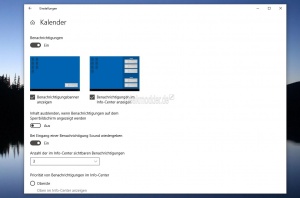
Und auch hier der gleiche Weg:
- Startmenü -> Einstellungen oder einfach Windows-Taste + i drücken
- System und dort Benachrichtigungen und Aktionen
- Jetzt die App auswählen Bspw. Twitter, Skype oder wie im Beispiel Kalender und auf die App klicken
- In den Einstellungen nun die Benachrichtigungen auf dem Sperrbildschirm als privat behandeln auf Aus oder Ein stellen.
Das war es auch schon.
Zu jeder einzelnen App können hier auch gleich weitere Funktionen aktiviert, oder deaktiviert werden.
- Tipp: Hier lassen sich auch die Anzahl der Benachrichtigungen im Info-Center und die Priorität einstellen.
- Oberste bedeutet: Diese Meldung wird ganz oben angezeigt.
- Hoch - Sie wird über den normalen aber unter den Obersten angezeigt
- Normal - Anzeigen erscheinen je nachdem oben, wenn keine Anzeigen erscheinen, die die Einstellung Hoch oder Oberste haben.
- Siehe auch: Benachrichtigungen Benachrichtigungsfenster einrichten und einstellen Windows 10
Fragen zu Windows 10?
Du hast Fragen oder benötigst Hilfe? Dann nutze bitte unser Forum und nicht die Tipp-Box! Auch Gäste (ohne Registrierung) können bei uns Fragen stellen oder Fragen beantworten. - Link zum Forum | Forum Windows 10
| Neue Tutorials für Windows 10 | Top 10 der Tutorials für Windows 10 | |


